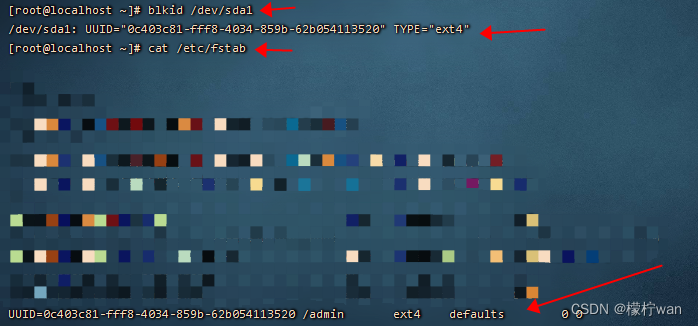一、查看新磁盘名称
lsblk 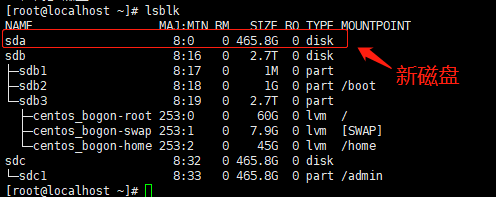
二、开始分区
新建分区
fdisk /dev/sda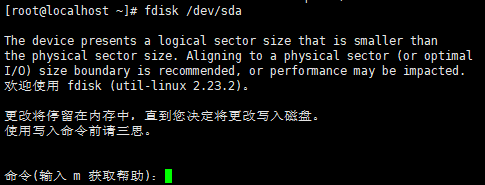
输入m,获取帮助
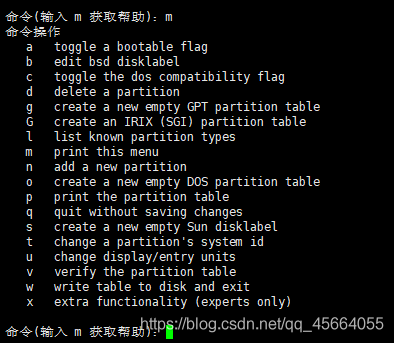
输入n新建一个分区,输入p建立分区,其余默认就好

然后输入w保存
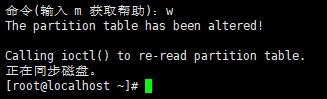
再次输入 lsblk 查看,下图为新建好的分区,分区建好之后,格式化分区
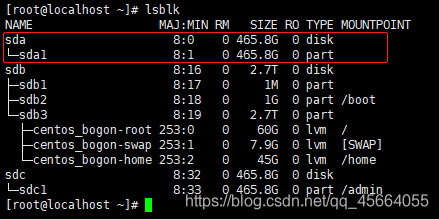
三、格式化分区
mkfs.ext4 /dev/sda1 --这里使用mkfs.ext4格式化之后还不能使用,必须要挂载才行
四、挂载分区
在根目录下新建一个文件夹,然后挂载
mkdir /test
mount /dev/sda1 /test
lsblk这样就挂载成功,但是重启系统就需要重新挂载,这个时候我们就需要开机自动挂载
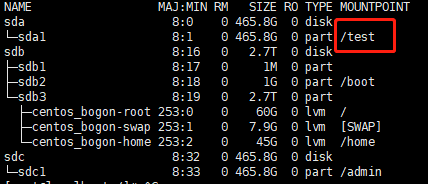
五、开机自动挂载
我们先重启服务器(重启服务器是为了保证在自动挂载的时候不会出现问题)
reboot开机挂载的方法有两种,下面我将分别介绍两种挂载方法
1.通过硬盘名称挂载
输入lsblk 再次确定硬盘名称,这里硬盘名称为“sda1”
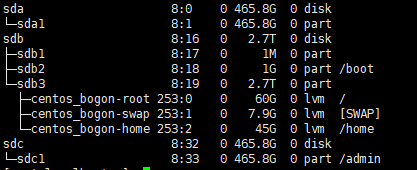
编辑/etc/fstab文件
vi /etc/fstab
/dev/sda1 /test ext4 defaults 0 0 --添加这个并保存
重启服务器,查看是否挂载成功
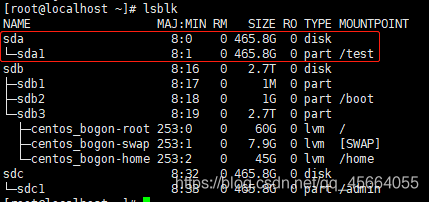
2.通过UUID挂载
①输入lsblk 再次确定硬盘名称,这里硬盘名称为“sda1”
②执行一下命令查看磁盘分区的UUID
blkid /dev/sdc1
③编辑/etc/fstab文件
vi /etc/fstab
UUID=545567aa-ab7d-4d7d-97f6-87b0ad3783f7 /test ext4 defaults 0 0 --添加这个并保存
④重启服务器,查看是否挂载成功
六、扩展知识
1.卸载分区
umount /dev/sda1
lsblk
2.删除分区
fdisk /dev/sda
d -- 删除分区
w -- 保存
lsblk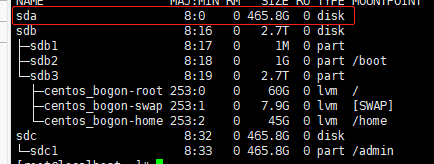
七、挂载问题
1.挂载错误导致系统无法启动如何解决?
- 如果在挂载硬盘后,出现无法开机显示以下内容时,不必担心,遇到这种报错,一般是/etc/fstab里面的参数错误导致的,可以先检查一下文件系统,然后再检查挂载点等信息。
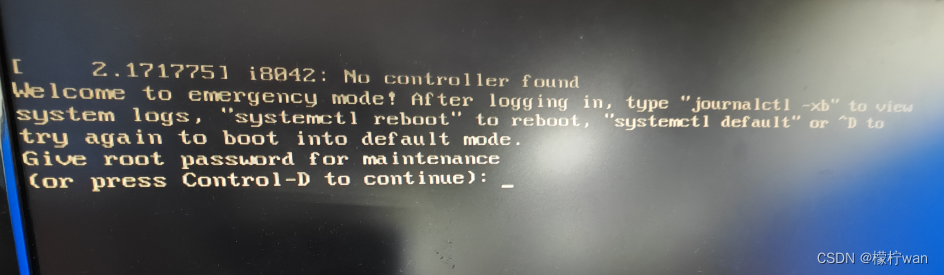
通过硬盘名称挂载解决方法:
①首先我们输入服务器密码登录
②检查我们刚刚加入的挂载信息,先查询硬盘的名称,命令: lsblk,然后再查询/etc/fstab的配置信息,命令: cat /etc/fstab,如两边信息有不一致的地方,修改保存即可解决该问题。
通过UUID挂载解决方法:
①首先我们输入服务器密码登录
②检查我们刚刚加入的挂载信息,先查询刚刚挂载的硬盘UUID信息,命令: blkid /dev/sda1,然后再查询/etc/fstab的配置信息,命令: cat /etc/fstab,如两边信息有不一致的地方,修改保存即可解决该问题。